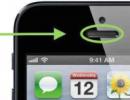Kaj je namestitev? Vrste namestitve računalnika in njihov opis. Kako namestiti operacijske sisteme Windows s programom WinNTSetup Delo s programom WinNTSetup
Navodila
Skoraj vsak računalniški program zahteva namestitev. Programe je mogoče namestiti z diska, bliskovnega pogona ali s samega trdega diska. V DVD/CD ROM vstavite disk z ustreznim programom. Počakajte nekaj sekund, da se disk v pogonu zavrti in se prikaže meni, ki vam bo omogočil namestitev programa. Meni, ki se prikaže na zaslonu, se imenuje »Čarovnik za dodajanje programske opreme«.
V prvem namestitvenem oknu boste videli kratko sporočilo, da je treba namestiti. Spodaj bodo prikazani trije ukazi: »Nazaj«, »Naprej«, »Prekliči«. Kliknite Naprej. V naslednjem oknu se prikažejo informacije o licenciranju programa in pravilih za njegovo uporabo. Preberite, potrdite polje zraven »Strinjam se s pogoji uporabe izdelka« in kliknite »Naprej«.
Nato se prikaže okno, kjer morate izbrati mapo, v katero bo nameščen program. Tukaj ni treba ničesar spreminjati, saj je priporočljivo namestiti programe v mapo, ki jo predlaga »Čarovnik za namestitev«. Kliknite Naprej. Počakajte, da se postopek namestitve programa konča. Ko je namestitev končana, boste verjetno pozvani, da znova zaženete računalnik. Levi klik na ukaz »Znova zaženi računalnik zdaj«. Po ponovnem zagonu računalnika bo program popolnoma pripravljen za delo.
Obstajajo situacije, ko je program na bliskovnem pogonu. V takih primerih je treba »čarovnika za namestitev« zagnati ročno. Če želite to narediti, odprite bliskovni pogon tako, da ga povežete z računalnikom. Nato odprite mapo z želenim programom, poiščite datoteko »AutoRun.exe«. Odpri. Zagnal se bo “Čarovnik za namestitev programa”. Nadaljnji ukrepi so podobni zgoraj opisanim.
Nalogo avtomatizacije namestitve operacijskega sistema Windows XP lahko povzroči potreba po občasni ponovni namestitvi iz različnih razlogov. Pravzaprav se celotna operacija zmanjša na ustvarjanje posebne datoteke, ki vsebuje odgovore na sistemske zahteve. Za izdelavo takšne datoteke poskrbijo razvijalci, orodje za ustvarjanje pa je aplikacija SetupMgr.exe.
Navodila
V pogon vstavite namestitveni disk Windows XP in poiščite mapo z imenom Support Tools. Razširite mapo in razpakirajte arhiv Deploy.cab iz arhiva, ki ga uporabljate. Zaženite specializirani pripomoček setupmgr.exe, da nadaljujete z ustvarjanjem sistemske odzivne datoteke Unattend.txt.
Preskočite okno aplikacije Windows Setup Manager tako, da kliknete Naprej in potrdite polje Novo v razdelku Datoteka odgovorov v pogovornem oknu. Potrdite svojo izbiro s klikom na gumb Naprej in uporabite potrditveno polje Samodejna namestitev v skupini Vrsta namestitve v pogovornem oknu novega upravitelja. Nadaljujte do naslednjega pogovornega okna s klikom na gumb »Naprej« in potrdite polje za različico operacijskega sistema Windows XP, ki jo uporabljate. Upoštevajte, da je ta samodejni postopek namestitve mogoč samo v sistemih Windows 200 in XP. Potrdite izbiro različice OS s klikom na gumb »Naprej« in potrdite polje za želeni način samodejne namestitve. Svojo izbiro potrdite s klikom na gumb »Naprej« in potrdite polje za želeno lokacijo distribucijskih datotek operacijskega sistema. Dovolite uporabo opravljenih sprememb s klikom na gumb »Naprej«.
Obstajajo besede, ki imajo več kot en pomen. Na primer, kaj je beseda namestitev? Kaj točno to pomeni? Včasih slišimo, da je bila nekje razstava, na kateri so bile predstavljene instalacije takšnega in drugačnega umetnika, potem pa, ko pogledamo v računalnik, vidimo na zaslonu napis »Namestitev programa«. Na dom pokličemo strokovnjaka za zamenjavo napeljave in spet slišimo od njega skrivnostno besedo inštalacija; Iščemo delo na internetu in nepričakovano naletimo na takšno področje dejavnosti, kot je montaža in servis ... No, v glavi se mi vrti od te univerzalne besede! Medtem je vse preprosto in jasno, če poznate njegov pomen.
Svetlobne instalacije
V zadnjem času so po vsem svetu še posebej priljubljene svetlobne instalacije. Takšni nenavadni umetniški predmeti se nahajajo v številnih prestolnicah in velikih mestih planeta.

Žareči predmeti najrazličnejših oblik in barv dajejo mestnim ulicam in trgom fantastičen praznični videz. Očitno ima ta oblika umetnosti veliko prihodnost.
Eden najbolj univerzalnih pripomočkov je WinNTSetup. Lahko igra pomembno vlogo v situacijah, ko je treba na katero koli računalniško napravo namestiti eno od najnovejših različic operacijskega sistema Windows. S pomočjo tega programa je mogoče brez težav izvesti tak postopek.
Pripomoček bo nepogrešljiv pomočnik v mnogih drugih situacijah. Uporablja se za reševanje številnih težav. Uporaben bo za vsakega uporabnika, ki ga zanimajo računalniki. WinNTSetup ne zahteva namestitve in ga je mogoče popolnoma brezplačno prenesti na vaš računalnik.
Veliko časa lahko porabite za ugotavljanje zmogljivosti tega pripomočka. Zdaj bomo govorili o tem, kako namestiti Windows 10 z njim.
Kako namestiti operacijski sistem Windows 10 s programom WinNTSetup
Če želite prenesti ta pripomoček v svojo računalniško napravo, lahko sledite povezavi http://www.winntsetup.com/?page_id=5 do uradnega internetnega vira in kliknete Get WinNTSetup.
V oknu za prenos kliknite WinNTSetup3.zip. datoteka WinZip.

Na strani, ki se odpre, morate izbrati WinNTSetup3.
Ta pripomoček bo na začetku videti kot arhivirana datoteka. Potrebno je izvesti postopek razpakiranja.
Če ima računalniška naprava vnaprej nameščen štiriinšestdeset-bitni operacijski sistem, morate izbrati datoteko WinNTSetup_64.exe in jo odpreti.
Glavno okno pripomočka se bo odprlo na novi strani.
Na tej stopnji bi morali obiskati razdelek za upravljanje diska v računalniški napravi.

Diski se prikažejo v novem oknu. Med njimi bo tudi tista, na katero bo uporabnik želel namestiti nov operacijski sistem.
Pred namestitvijo sistema Windows 10 morate najprej ustvariti particijo z zahtevano glasnostjo. Nastavite ga lahko na 350 megabajtov.
Ko ustvarite novo particijo, jo morate klikniti z desno tipko miške in na seznamu ukazov izbrati Make Partition Active.
Na mestu, kjer je dodeljen prostor, bo nameščen operacijski sistem Windows 10.
Delo z WinNTSetup
Na glavni strani pripomočka morate poiskati vrstico Pot do namestitvenih datotek sistema Windows in klikniti Izberi.

Na seznamu v novem oknu izberite datoteko install.wim. Nato kliknite Odpri.

V oknu pripomočka WinNTSetup morate izbrati disk, na katerega bo nameščena zagonska datoteka Windows 10.
Na novi strani morate izbrati ustvarjeni disk in klikniti Izberi mapo.
Nato morate izbrati pogon, na katerega bo nameščen Windows 10.
Izbrati morate ustrezen pogon.
V novem oknu morate klikniti V redu.
Program bo začel samodejno razpakirati datoteko Windows.
Na tej stopnji se lahko šteje, da je namestitev operacijskega sistema končana. Računalniška naprava se bo znova zagnala.
Pri zagonu računalniške naprave morate vstopiti skozi BIOS in izbrati prioriteto za zagon trdega diska.
Po tem se bo začela zadnja faza namestitve novega operacijskega sistema.
V oknu, kjer morate vnesti ključ, kliknite Naredi pozneje.

Na strani, ki se prikaže, izberite Preskoči ta korak.
Za dokončanje postopka namestitve operacijskega sistema lahko ustvarite lokalni račun.
Windows 10 bo naknadno naložen.
V razdelku Upravljanje diskov se prikaže informacija, da lahko naš operacijski sistem deluje povsem normalno.
Kul
Oznake:
Malo uporabnikov ve, kako pravilno uporabljati program WinNTSetup. Je uporaben in se lahko uporablja tudi za namestitev katerega koli operacijskega sistema Windows. Programi 4.81 14
Vladimir
Članek govori o tem, kaj je namestitev, zakaj je ta postopek potreben, in opisuje namestitev iger in programske opreme.
Digitalna doba
Računalniki so danes vse bolj razširjeni, mnogi si življenja brez njih ne znajo več predstavljati, skoraj vsa podjetja pa so prešla na elektronsko upravljanje dokumentov. Toda pred samo 15 leti se vsi niso mogli pohvaliti z domačim računalnikom ali hitrim neomejenim dostopom do interneta. In razvoj nove programske opreme je za mnoge postal donosen posel, ki prinaša milijarde. Če pogledamo statistiko iskanih poklicev na trgu dela, je vsako leto vedno več iskanih programerjev in drugih podobnih strokovnjakov.
In to je naravno, saj tudi najmočnejši in najsodobnejši računalnik brez programske opreme ni nič drugega kot niz dragih čipov. Operacijski sistemi in programi so nekakšna plast med človekom in strojem, ki služi njuni interakciji. Da pa programi delujejo, jih je treba najprej namestiti, saj ne morete preprosto prenesti nabora datotek na računalnik in pričakovati, da bo vse delovalo samo od sebe, zato jih je treba pravilno namestiti. Kaj je torej namestitev? Kakšna je in za kaj je potrebna? To bomo že ugotovili.
Namestitev

Preden odgovorimo na to vprašanje, se je vredno poglobiti v delovanje programov. V svoji čisti obliki je kateri koli od njih niz zaporedij enic in ničel, ki jih procesor računalnika ali druge naprave interpretira v določene ukaze. Toda takšni programi so bili običajni že dolgo nazaj, ko osebni računalniki niso imeli grafičnega vmesnika in so bili programi »napajani« neposredno.
Zdaj pa, če pogledate skoraj katero koli programsko opremo, boste poleg vmesnika opazili še veliko drugih stvari: dodatne pisave, jezikovne pakete, datoteke pomoči, spletno preverjanje posodobitev in še veliko več. Vse to je skrito v posebnih sistemskih knjižnicah in jih je treba pravilno kopirati. Res je, namestitev je lahko drugačna, a najprej na prvo mesto. Kaj je torej namestitev?
Opredelitev
Skoraj vsi programi so dostavljeni v stisnjeni ali pakirani obliki, kar je naravno, saj je veliko lažje prenesti en namestitveni arhiv in iz njega dobiti vse, kar potrebujete, kot pa prenesti ali kopirati na desetine ali celo stotine različnih datotek. Na primer, samo poglejte katalog katere koli programske opreme in postavite vprašanje: "Kaj je namestitev?"

Namestitev je postopek kopiranja na računalnik končnega uporabnika. Tega ne moremo imenovati navadnega kopiranja v datotečni sistem, saj med postopkom namestitve poseben program (upravitelj paketov) preveri združljivost računalnika, prisotnost potrebne spremne programske opreme itd.
Nato namestitveni program postavi datoteke na disk v zahtevanem zaporedju, ustvari dodatne imenike, če so potrebni, naredi vnose v register, zagon, pridružene datoteke itd. Zdaj vemo, kaj je namestitev programa.
Kot lahko vidite, med tem postopkom računalnik izvede veliko dejanj, čeprav uporabnik največkrat ne opazi ničesar od tega. Omeniti velja tudi, da bomo ta izraz uporabljali v zvezi z vtičniki in gonilniki, čeprav sami po sebi niso programi.
Vrste

Obstaja tudi več osnovnih vrst namestitve. In čeprav opravljajo isto delo, so njihove metode nekoliko drugačne. In ko preučujemo vprašanje, kaj je namestitev programske opreme, je vredno omeniti najpogostejše.
Na primer, "tiha" namestitev se izvede brez prikaza pojavnih oken in drugih stvari. Uporabnik zažene postopek in čez nekaj časa preprosto prejme program, pripravljen za uporabo.
Samodejna namestitev (najpogostejša) poteka seveda brez človeškega posredovanja, razen samega zagona in nekaterih nastavitev, na primer navodil, kam razpakirati programsko opremo, ali ustvariti bližnjico za zagon itd.
Ročna namestitev se razlikuje po tem, da zahteva veliko zapletenih korakov.
Obstajajo tudi takšni, ki niso potrebni, celotna namestitev pa je sestavljena le iz tega, da preprosto sami kopirajo datoteke na trdi disk. Zdaj vemo, kaj je namestitev programa.
Igre
Računalniške igre že dolgo niso več nekakšna otročja ali primitivna zabava. To je donosen posel in mnoga velika podjetja porabijo desetine ali celo stotine milijonov za ustvarjanje naslednje igrače, ki prinaša nekajkrat večji dobiček.
Kaj je torej namestitev igre? V bistvu je to enako kot namestitev drugega programa. Med tem postopkom se materiali igre (modeli, zvok, teksture itd.) in izvršljive datoteke prekopirajo na trdi disk, ki vse to sestavi v tridimenzionalno nadzorovano sliko.